Benachrichtigungsgruppe
Über den Menüpunkt Extras - Einstellungen finden Sie unter dem Button für die Grundeinstellungen den Notification-Bereich.
Die Mail kann für folgende Szenarien eingesetzt werden:
- Transferfehler
- Plug-in Fehler, Plug-in wieder ansprechbar
- Verbindungsfehler (Plug-in/Trigger Error)
- Dienst wurde gestoppt/gestartet
An dieser Stelle geben Sie alle Versandinformationen ein und wählen in der Liste der Ereignisse die Bereiche aus, für die die Benachrichtigung gelten soll. Über den Einstellungen können Sie auch einen Namen für die Benachrichtigung vergeben. Klicken Sie dafür auf den Stiftbutton. Um einer vorhandenen Benachrichtigung einen neuen Namen zu geben, klicken Sie auf das Pluszeichen. Mit dem On/Off-ToggleSwitch daneben aktivieren Sie die Benachrichtigung oder deaktivieren sie.
Achtung: Beachten Sie, dass es durch die Eskalationsstufen im OPC Router zum Stoppen der Statusaufzeichnung kommen kann. In diesem Fall können auch keine Benachrichtigungen mehr per E-Mail versendet werden.
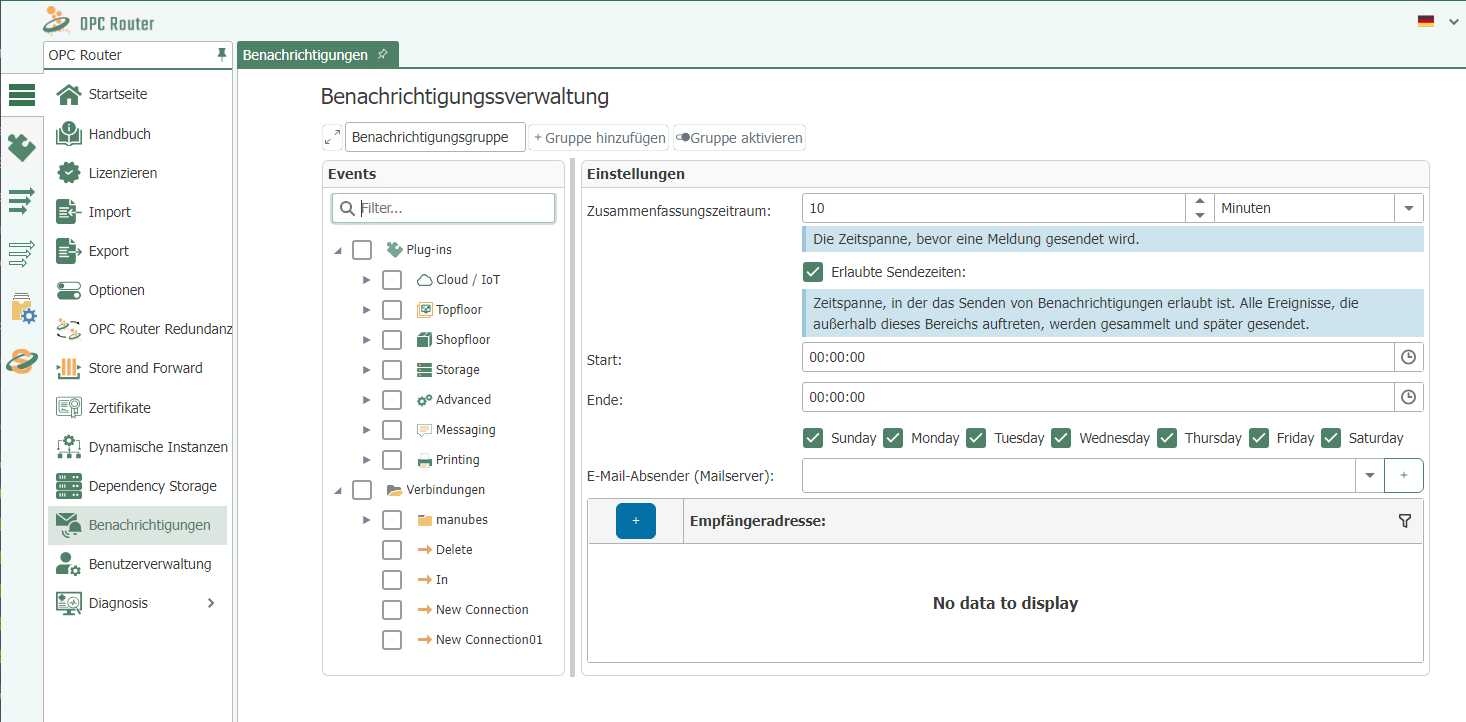
Einstellungen
| Zusammenfassungszeitraum | Die Zeitspanne, bevor eine Meldung gesendet wird. |
| Erlaubte Sendezeiten | Die Zeitspanne, in der gesendet werden darf. Ereignisse, die außerhalb dieses Bereiches liegen, werden gesammelt und später gesendet. Geben Sie dafür eine Start- und eine Endzeit ein und aktivieren Sie gegebenenfalls einen Wochentag per Aktivierung einer entsprechenden Checkbox. |
| E-Mail Absender (Mailserver) | Wählen Sie als Absender einen Mailserver aus dem Drop-down-Menü aus. Um einen Mailserver hinzuzufügen, klicken Sie auf den Button mit dem Pluszeichen und nehmen die Einstellungen vor. Um einen Mailserver zu bearbeiten oder zu löschen, wählen Sie die entsprechenden Buttons. |
| Empfänger | Geben Sie an dieser Stelle die Empfänger ein, die diese Benachrichtigung erhalten sollen. |
E-Mail-Absender Name
| Name | Geben Sie der E-Mail-Benachrichtigung einen Namen. |
SMTP-Server
| Server | Name des Servers. |
| Port | Port auf dem Server, der für den Mailverkehr genutzt wird. |
| Secure Socket Layer benutzen (SSL) | Verwendet SSL-Verschlüsselung. Der Server muss dies unterstützen, der entsprechende Port eingestellt sein. |
| Windows-Authentifizierung | Verwendet alternativ den Nutzer, unter dem der Router-Dienst läuft (Standard: „System“) |
| Benutzername | Benutzername zur Anmeldung am Server (SMTP- oder NT-Authentifizierung). |
| Passwort | Kennwort zur Anmeldung am Server (SMTP- oder NT-Authentifizierung). |
| Domain | Domäne, an der der Benutzer registriert ist. (Für Anmeldung am Server über NT-Authentifizierung). |
E-Mail Einstellungen
| Absender | Geben Sie die Absender E-Mail-Adresse ein. Der Absender muss das Format einer Mail-Adresse haben ([email protected]) haben. |
| Betreff | Geben Sie einen Betreff für Ihre Benachrichtigung ein. Max 255 Zeichen sind möglich. |
| Kopfzeile | Erweiterte Eingabe einer Kopfzeile möglich. |
| Sprache | Wählen Sie eine Sprache aus dem Drop-down-Menü aus. |
| Zeitzone | Wählen Sie eine Zeitzone aus dem Drop-down-Menü aus |
| Im HTML-Format senden | Aktivieren Sie die Checkbox, wenn Sie die Benachrichtigung im HTML-Format versenden möchten. |
Enthaltene Reports
| PDF-Datei | Aktivieren Sie die Checkbox, wenn Sie eine PDF-Datei versenden wollen. |
| CSV-Datei | Aktivieren Sie die Checkbox, wenn Sie eine CSV-Datei versenden wollen. |
| XLSX-Datei | Aktivieren Sie die Checkbox, wenn Sie eine XLSX-Datei versenden wollen. |
Über die Schaltfläche „Test“ können Sie überprüfen, ob die Serververbindung funktioniert.
Bestätigen Sie Ihre Eingaben mit „OK“.
Achtung: Neuerstellte sowie bearbeitete Benachrichtigungsgruppen müssen veröffentlicht werden bevor sie aktiv werden.